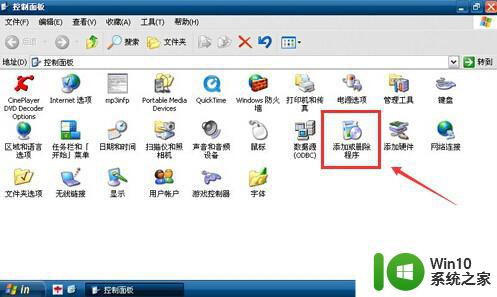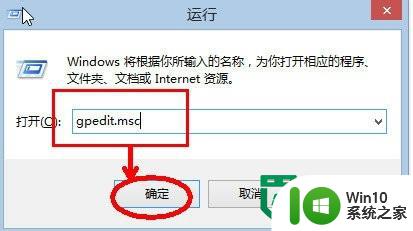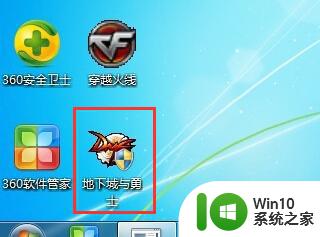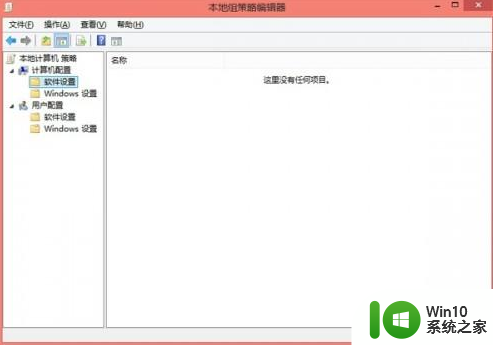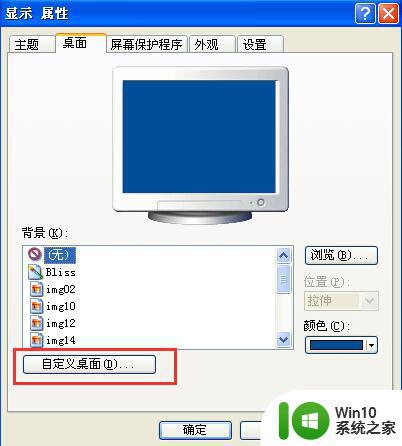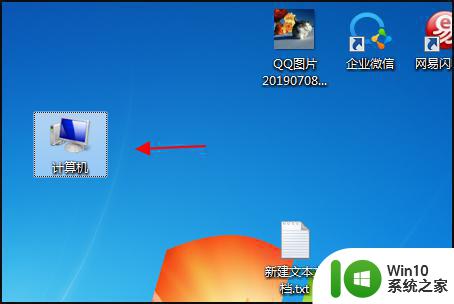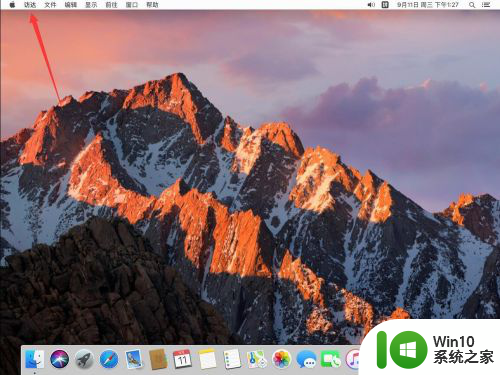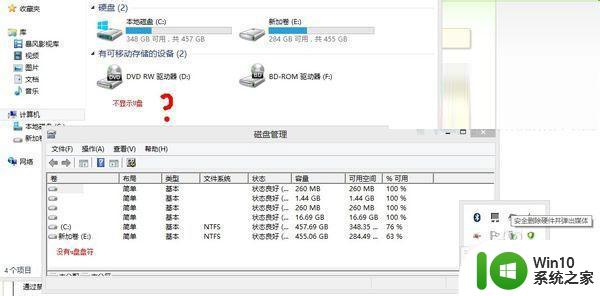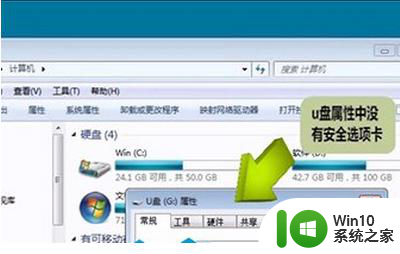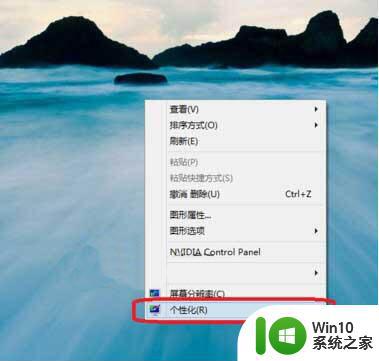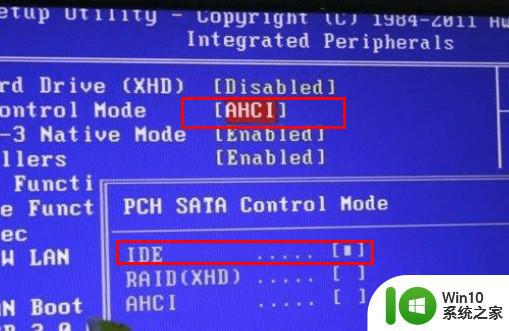如何找到Win8系统上的U盘图标 Win8系统找不到U盘图标怎么办
更新时间:2025-01-08 18:00:38作者:jiang
在使用Win8系统时,有时候我们会遇到找不到U盘图标的问题,这种情况可能会让我们感到困惑和焦虑,因为我们需要通过U盘来传输文件或者进行其他操作。所以当我们在Win8系统上找不到U盘图标时,我们应该如何解决呢?接下来我将为大家介绍一些方法来帮助我们找到U盘图标,让我们能够顺利地使用U盘进行文件传输和存储。
方法如下:
1、首先把鼠标移动到屏幕的右下角,找到硬件的图标,然后点击打开;

2、接着会弹出设备和打印机的窗口,然后我们找到与下图相应的图标,然后双击打开这个设备,会弹出设备设定窗口,然后找到属性按钮,进入属性界面;
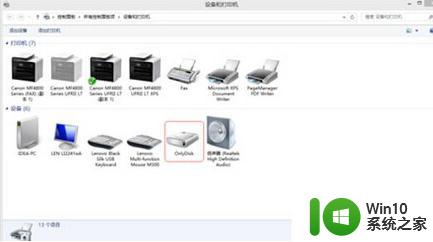
3、然后在属性里面点击常规,然后点击改变设置;
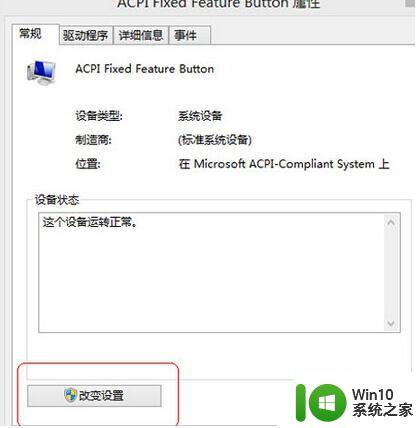
4、然后点击驱动程序,然后点击卸载,在按确定按钮;
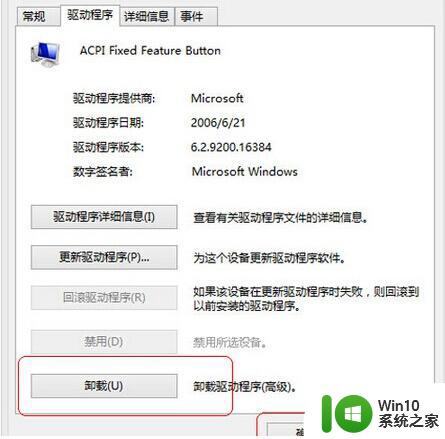
5、接着去下载新的U盘驱动安装,然后重新启动就可以找到U盘的图标了。
以上就是如何找到Win8系统上的U盘图标的全部内容,有遇到这种情况的用户可以按照小编的方法来进行解决,希望能够帮助到大家。